
Полезное:
Как сделать разговор полезным и приятным
Как сделать объемную звезду своими руками
Как сделать то, что делать не хочется?
Как сделать погремушку
Как сделать так чтобы женщины сами знакомились с вами
Как сделать идею коммерческой
Как сделать хорошую растяжку ног?
Как сделать наш разум здоровым?
Как сделать, чтобы люди обманывали меньше
Вопрос 4. Как сделать так, чтобы вас уважали и ценили?
Как сделать лучше себе и другим людям
Как сделать свидание интересным?

Категории:
АрхитектураАстрономияБиологияГеографияГеологияИнформатикаИскусствоИсторияКулинарияКультураМаркетингМатематикаМедицинаМенеджментОхрана трудаПравоПроизводствоПсихологияРелигияСоциологияСпортТехникаФизикаФилософияХимияЭкологияЭкономикаЭлектроника

Применение методов выделений
|
|
Далее вам предстоит воспользоваться как методами, описанными ранее, так и некоторыми другими методами выделения,
1 Выберите в меню команду File ♦ Open (Файл ♦ Открыть) и откройте файл L2strt_02.ai в папке Lessons/Lesson 02 на жестком диске.
2 Убедитесь в том, что на экране виден весь рисунок. Для этого необходимо выбрать в меню команду View ♦ Fit In Window (Просмотр ♦ Показать во весь экран). Справа представлен готовый проект, слева можно увидеть объекты, необходимые для создания изображения собаки.
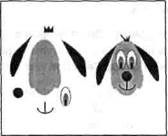
3 Сначала скройте все палитры, так как для выполнения этого задания они не понадобятся. С этой целью воспользуйтесь комбинацией клавиш. Для скрытия или показа палитр по отдельности или целыми группами можно воспользоваться командами из меню Window (Окно).
4 Выбрав инструмент Selection (Выделение), выделите окружность коричневато-красного цвета. Для предотвращения случайного захвата маркеров рамки выделения и изменения размеров окружности щелкните мышью на центре фигуры и переместите ее в новую позицию, туда, где должен располагаться нос собаки.
5 С помощью инструмента Selection (Выделение) установите на свои места оба уха, пучок волос и пасть.
Будьте внимательны при перемещении пасти. Она состоит из двух объектов, поэтому для их одновременного переноса следует выбрать инструмент Selection (Выделение), выделить оба объекта, удерживая
Клавишу Shift], и переместить их оба одновременно.Для переноса отдельных частей изображения по своим местам воспользуйтесь инструментами выделения
6 Выделив голову собаки (фигура светло-коричневого цвета), выберите команду Object ♦ Lock ♦ Selection (Объект ♦ Блокировать ♦ Выделенное) для того, чтобы зафиксировать позицию указанного объекга. После этого выделение фигуры головы станет невозможным до тех пор, пока не будет выбрана команда Object ♦ Unlock All (Объект ♦ Разблокировать все). Оставьте пока фигуру головы заблокированной.
7 Выберите на панели инструментов инструмент Direct Selection (Прямое выделение). Щелкните мышью на точке привязки первого гребня пучка волос. При выделении отдельная точка закрашивается (активируется), в то время как остальные точки остаются полыми (неактивными). Щелкните мышью и перетащите указанную узловую точку в новое положение.
Если вам сложно выделить подобным способом отдельную узловую точку, сохраните активным инструмент Direct Selection (Прямое выделение) и выберите в меню команду Select ♦ Deselect (Выделение ♦ Отменить выделение). Далее щелкните мышью и, не отпуская левой кнопки, создайте перетаскиванием ее указателя рамку выделения, охватывающую нужную точку привязки.
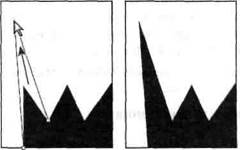
Воспользовавшись инструментом Direct Selection (Прямое выделение), щелкните мышью и перетащите отдельную точку привязки
8 Таким же способом выделите по отдельности оставшиеся точки привязки, расположенные на пучке волос, и переместите их в различных направлениях. После выполнения этих действий волосы собаки приобретут взъерошенный вид.
9 Выберите инструмент Selection (Выделение). Фигура глаза состоит из нескольких объектов. Выделите все три объекта этой фигуры, воспользовавшись рамкой выделения или клавишей Shift. Затем выберите в меню команду Object ♦ Group (Объект ♦ Группировать). Переместите фигуру в виде глаза на свое место, туда, где должен находиться левый глаз.
10 По прежнему используя инструмент Selection (Выделение), удерживайте нажатой клавишу ALT и перетащите выделенную фигуру глаза влево. В результате будет создана точная копия этой фигуры, которую следует установить на место правого глаза собаки. Очень важно сначала отпустить левую кнопку мыши, а уже затем клавишу Alt. Теперь на мордочке собаки присутствуют два глаза.
11 Выберите в меню команду File ♦ Save (Файл ♦ Сохранить) и закройте файл.
Date: 2015-09-05; view: 367; Нарушение авторских прав